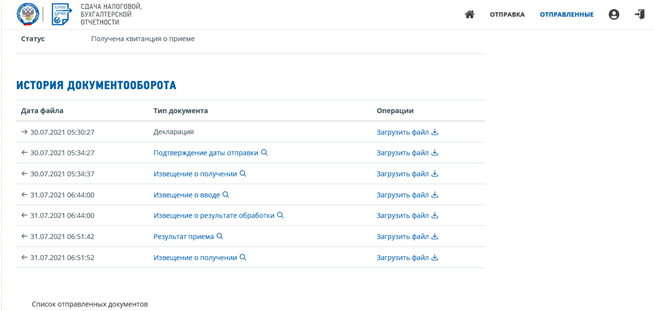Представление налоговой и бухгалтерской отчетности в электронном виде с электронной подписью через Интернет-сайт ФНС России
1. Термины и определения
Основные определения были уже представлены здесь. Ниже определения, которые относятся только к этому материалу.
Абонент – зарегистрированный участник информационного взаимодействия, являющийся налогоплательщиком.
Идентификатор абонента – уникальный идентификатор абонента, однозначно идентифицирующий налогоплательщика в системе представления налоговой и бухгалтерской отчетности ФНС России.
Оператор электронного документооборота (оператор ЭДО) – российская организация, через которую в соответствии с пунктом 3 статьи 80 НК РФ в налоговую по месту учета налогоплательщика по установленным форматам в электронной форме по телекоммуникационным каналам представляются налоговые декларации.
ПК «Налогоплательщик ЮЛ» - программа для автоматизации процесса подготовки налогоплательщиком форм документов налоговой и бухгалтерской отчетности, документов, используемых при учете налогоплательщиков, при представлении в налоговые органы.
Транспортный контейнер – набор логически связанных документов и электронных подписей(ЭП), а также сопутствующая транспортная информация, объединенные в один файл.
Участники информационного взаимодействия – налогоплательщики, налоговые органы.
Электронный документ – документ, представленный в электронном виде в соответствии с требованиями формата для данного вида документа и являющийся основанием для организации юридически значимого электронного документооборота.
2. Назначение и условия применения сервиса
Интернет-сервис предназначен для представления налоговой и бухгалтерской отчетности в электронном виде с ЭП через Интернет-сайт ФНС России. Налогоплательщик может представить отчетность с любого рабочего места, на котором установлены программы и сертификаты, указанные ниже и имеющего подключение к сети Интернет.
При использовании Интернет-сервиса налогоплательщикам необходимо иметь:
- Квалифицированный сертификат ключа проверки ЭП (КСКПЭП), выданный ФНС России вместе с электронной подписью;
- Идентификатор абонента. После получения КСКПЭП налогоплательщику необходимо выполнить процедуру регистрации налогоплательщика в Сервисе самостоятельной регистрации налогоплательщиков;
- Средство криптографической защиты информации КриптоПро 4.0 и выше;
- КриптоПро ЭЦП Browser plug-in;
- Корневой сертификат УЦ, выдавшего ключ ЭП и корневой сертификат Минкомсвязи;
- Браузер Internet Explorer 6.0 и выше;
- ПК «Налогоплательщик ЮЛ». Версия 4.72 и выше. Последнюю версию ПК можно скачать по ссылке https://www.nalog.gov.ru/rn77/program/5961229/
- Транспортный контейнер.
Внимание!
Сертификат электронной подписи, сгенерированный в Личном кабинете налогоплательщика, не является квалифицированным и для использования не подходит! Такой сертификат может использоваться только для сдачи отчетности через Личный кабинет налогоплательщика.
Установка СКЗИ КриптоПро и КриптоПро ЭЦП Browser plug-in были подробно расписаны здесь, поэтому об этом повторятся не будем.
3. Установка корневого сертификата УЦ ФНС России
При получении ключа ЭП и квалифицированного сертификата в ФНС, пользователю выдается корневой сертификат УЦ ФНС России. Его также можно скачать по ссылке, указанной в сертификате во вкладке «Состав», поле «Доступ к информации о центрах сертификации». Открыть файл корневого сертификата ФНС и выбрать кнопку «установить сертификат»
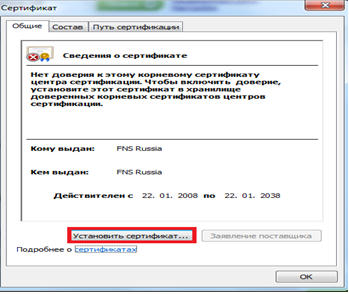
Выбрать кнопку Далее
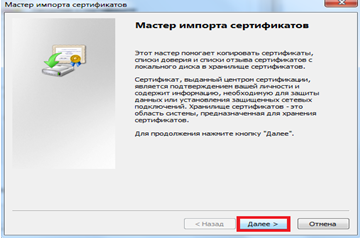
Выбрать хранилище Доверенные корневые центры сертификации
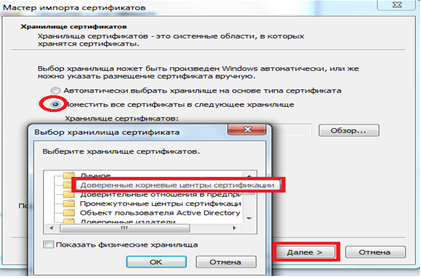
Нажать кнопку «Далее». Появится окно о завершении установки сертификата

Корневой сертификат Минкомсвязи можно скачать, перейдя по ссылке: https://roskazna.gov.ru/upload/iblock/7e3/guts_2012.cer. Устанавливается корневой сертификат точно также.
4. Установка квалифицированного сертификата ключа проверки ЭП
Запустите программу КриптоПро CSP: (Пуск > Настройка > Панель управления > КриптоПро CSP или Пуск > Панель управления > КриптоПро CSP). Перейдите на закладку «Сервис», «Установить личный сертификат»
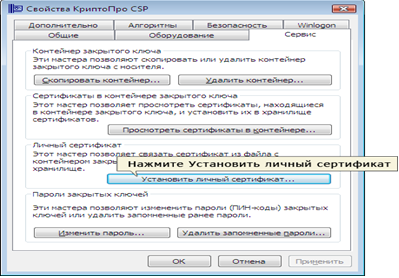
В открывшемся окне нажать кнопку «Далее»
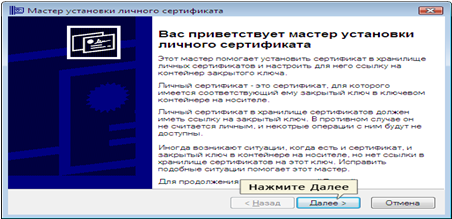
Нажать кнопку «Обзор» и в открывшемся окне указать место нахождения на компьютере квалифицированного сертификата фирмы и выбрать его, затем нажать кнопку «Открыть»
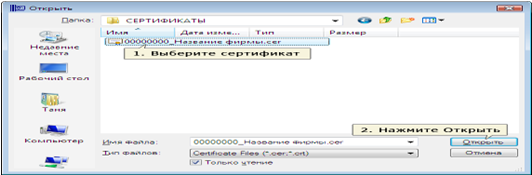
Нажать кнопку «Далее». В открывшемся окне нажать кнопку «Обзор» и выбрать соответствующий контейнер, затем нажать кнопку «Ок»

В открывшемся окне нажать кнопку «Обзор», выбрать хранилище «Личные» и нажать кнопку «Ок»
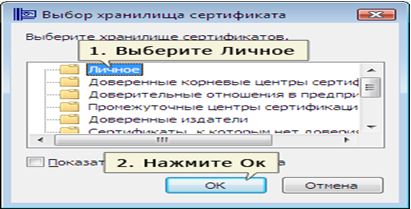
Для завершения установки нажать кнопку «Далее»
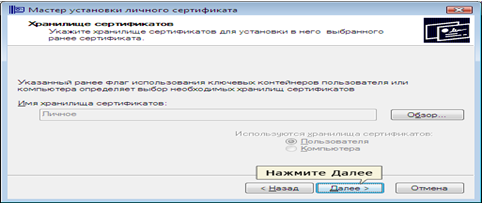
Нажать кнопку «Готово»
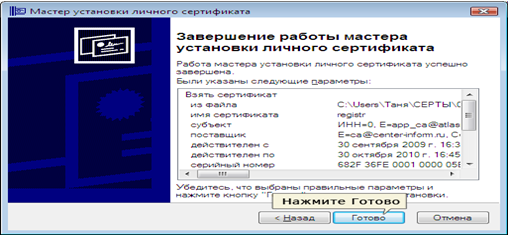
Установка личного сертификата завершена. После установки можно проверить путь сертификации. Открыть установленный сертификат вкладка «Путь сертификации». В данном разделе должен отобразиться путь от выбранного сертификата до корневого сертификата Минкомсвязи. Путь сертификации включает в себя: личный сертификат, сертификат ФНС, выдавшего личный сертификат и сертификат Минкомсвязи
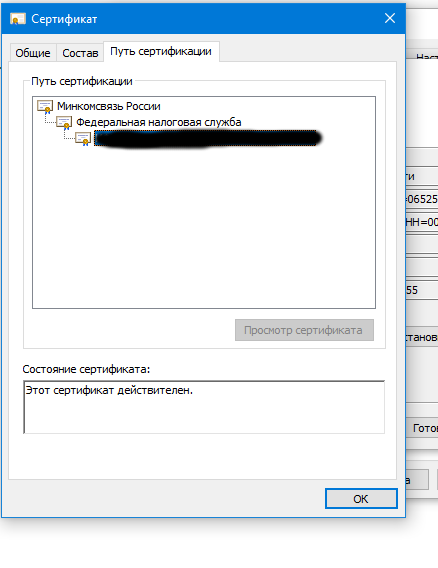
5. Формирование транспортного контейнера в программе «Налогоплательщик ЮЛ»
После ввода, расчета, контроля и сохранения декларации, в списке введённых документов нажмите кнопку «Выгрузить ТК для портала»
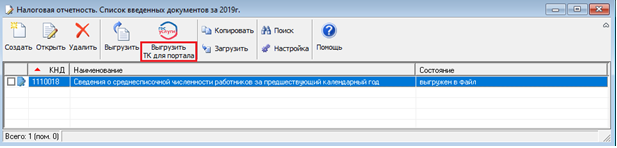
Затем введите служебную информацию для формирования файла отчетности
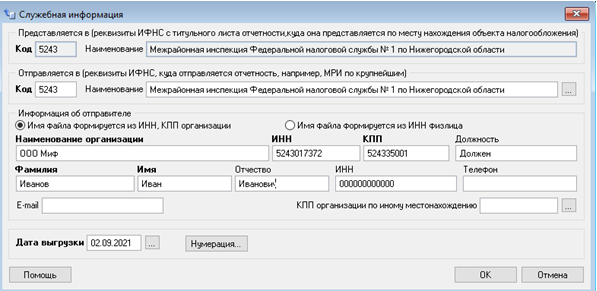
После успешного формирования xml|txt файла отчетности, появится окно создания транспортного контейнера

В окне задаются реквизиты:
- Папка, в которой будет размещен файл с транспортным контейнером. Необходимо указать путь к папке, в которой после формирования будет расположен файл транспортного контейнера.
- Идентификатор налогоплательщика (код абонента), полученный самостоятельно через «Сервис самостоятельной регистрации налогоплательщиков в системе сдачи налоговой отчетности»
- Сертификат ключа подписи. Необходимо выбрать файл, содержащий квалифицированный сертификат (личный квалифицированный сертификат налогоплательщика), которым будет подписан передаваемый файл отчетности, полученный в ФНС.
После ввода настроек нажать на кнопку «Сформировать». При успешном формировании выйдет сообщение, что по заданному пути создан файл транспортного контейнера
Внимание!
Транспортный контейнер с декларацией по НДС в программе не формируется. НДС через госуслуги и сайт ФНС не передается. Этот запрет обусловлен Налоговым кодексом Российской Федерации, пункт 5 статьи 174.
6. РАБОТА С ИНТЕРНЕТ - СЕРВИСОМ «ПРЕДСТАВЛЕНИЕ НАЛОГОВОЙ И БУХГАЛТЕРСКОЙ ОТЧЕТНОСТИ В ЭЛЕКТРОННОМ ВИДЕ»
После выполнения всего написанного можно начинать работу с сервисом сдачи отчетности. Для этого запускаем Internet Explorer и в адресной строке ввести ссылку: https://www.nalog.gov.ru/rn77/service/pred_elv/, либо зайти на сайт http://www.nalog.ru выбрать раздел «Электронные услуги/Представление налоговой и бухгалтерской отчетности». Откроется страница «Представление налоговой и бухгалтерской отчетности».
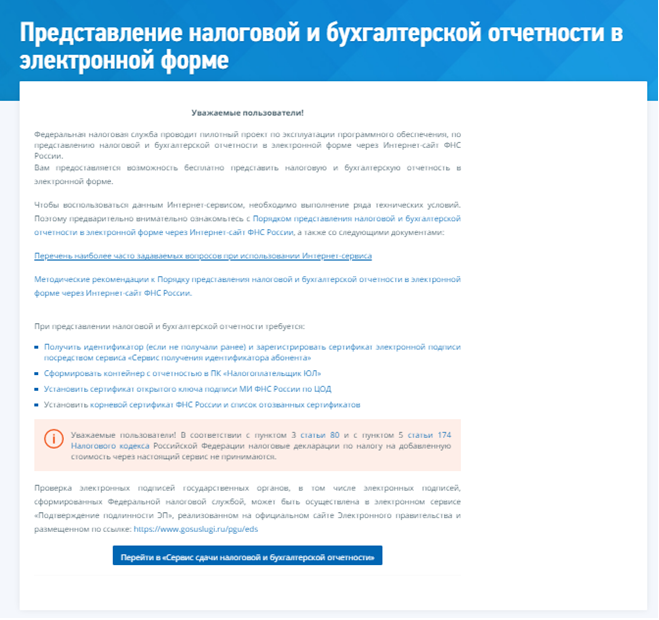
Необходимо выбрать пункт «Перейти в Сервис сдачи налоговой и бухгалтерской отчетности». После успешной проверки условий использования сервиса, выбрать пункт «Войти».
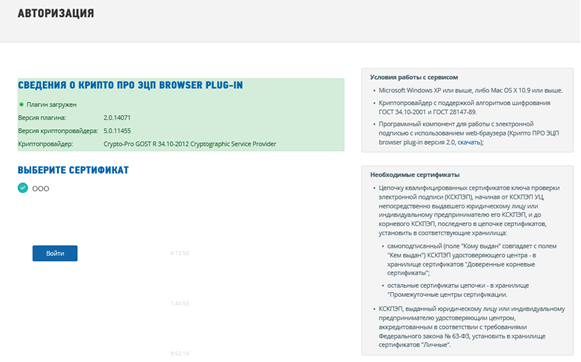
При первом входе на портал выбрать «Профиль пользователя». В данном окне необходимо заполнить данные своей организации. Поля, отмеченные звездочкой обязательны для заполнения
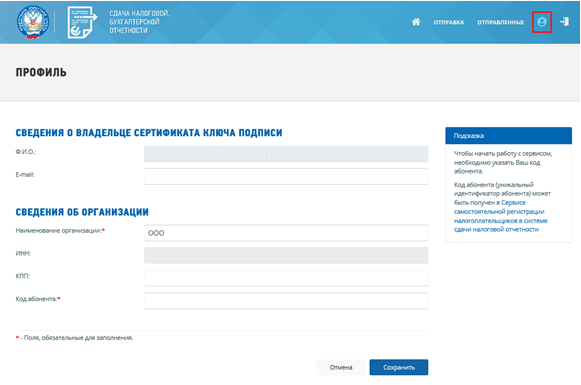
Отправка отчетности осуществляется через пункт меню «Отправка». В данном пункте загружается транспортный контейнер, сформированный в программе «Налогоплательщик ЮЛ». При помощи кнопки «Обзор» выбрать cформированный транспортный контейнер для отправки и нажать кнопку «Отправить документ»
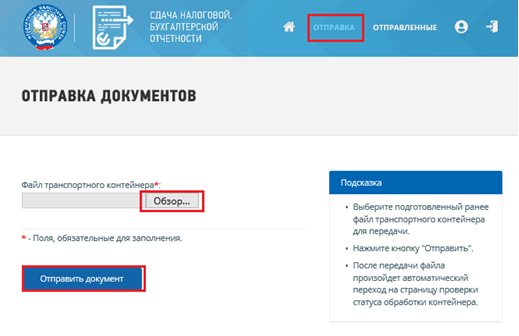
После передачи файла произойдет автоматический переход на страницу проверки статуса отчета: откроется сервис «список переданных файлов», в котором отобразится загруженная декларация. Состояние у данной декларации будет «в ожидании». После того, как состояние декларации изменится на «Завершено (успешно)», отчетность считается принятой
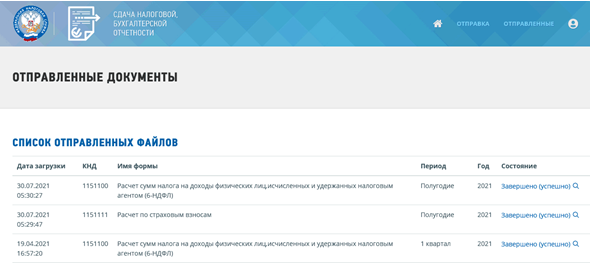
В данном сервисе также можно просмотреть полный документооборот по загруженной декларации. Для просмотра документооборота необходимо выбрать декларацию. Откроется диалоговое окно, в котором отображена история документооборота по выбранной декларации.